چطور کارت گرافیک خود را اورکلاک کنید
به دنیای اورکلاک خوش آمدید جائیکه رویاها به حقیقت می پیوندد. در دنیای اورکلاک با اعمال تغییراتی روی پردازنده ها، رکوردهای جهانی بنچمارک (world record benchmark) شکسته می شود و گاهی هم نتیجه ای جز سوختن پردازنده حاصل نمی شود.
Benchmarking آزمونی برای توان پردازش سامانه ی رایانهای، شامل سختافزار و نرمافزار است که با برنامههای استاندارد دقت، سرعت، کارایی، قابلیت اطمینان و هزینه را سنجش میکند.

اورکلاک چیست
اورکلاک عملی است که منجر به سرعت بخشیدن به اجزاء سختافزاری کامپیوتر میشود. اورکلاک را عمدتاً برای پردازنده مرکزی (CPU) و پردازنده گرافیکی (GPU) انجام میدهند. در واقع با اورکلاک کردن سختافزاری عملکرد و کارکرد کامپپوتر را بهبود میبخشد. با بالابردن کلاک اجزای سختافزاری تعداد انجام عملیات در هر ثانیه افزایش مییابد و عملکرد سیستم بالا میرود و سرعت انجام عملیات افزایش مییابد.
اورکلاک کردن کارت گرافیک اِنویدیا (Nvidia) یا ای ام دی (AMD) برای افرادی که به قطعات سخت افزاری خود حساس هستند توصیه نمی شود زیرا این احتمال وجود دارد که آسیب جدی به اجزا وارد کند. در برخی موارد هم با اورکلاک کردن کارایی آن تغییر چندانی نمی کند. اما اگر تمایل دارید از توان دستگاه نهایت استفاده را ببرید این کار قطعا برایتان سرگرم کننده خواهد بود.
با پیدایش DirectX 11 (مجموعهای از رابطهای برنامهنویسی نرمافزار (API) است)، اورکلاک کردن پردازنده گرافیکی (GPU) برای گیمرها بسیار سودمند است و مزیت هایی را در پی دارد. اساس اورکلاک نیز بسیار تغییر پیدا کرد. اگر از جدیدترین نرم افزار و سخت افزارهای بازی استفاده می کنید، DirectX 12 در کارت گرافیک های سری 10 انویدیا نیز سازگار است، نکات مهم این آموزش هنوز هم به کار برده می شوند بنابراین نگران نباشید.
در کارت گرافیک های جدید انویدیا با فناوری GPU Boost و کارت گرافیک های AMD با فناوری Power Tune دیگر امکان افزایش ولتاژ و در نتیجه افزایش مستقیم سرعت هسته پردازشی وجود ندارد.
در حال حاضر اغلب بهتر است ولتاژ را نادیده بگیریم و اجازه دهیم نرم افزار اورکلاک کار خود را انجام دهد. به این ترتیب، شما می توانید از محدودیت های ساختگی نیرو، که توسط سازنده کارت گرافیک تعیین شده نیز جلوگیری می کنید.
نرم افزار را نصب کنید
برخلاف اورکلاک کردن CPU نیاز دارید تا برخی از نرم افزارهای اختصاصی را برای استفاده در ویندوز دانلود و نصب کنید. معمولا بهترین کار این است برای هر کارت گرافیک، نرم افزار ارائه شده توسط شرکت سازنده خودش دریافت کنید، مانند GPU Tweak برای ایسوس و Afterburner برای MSI… .

در این خصوص ما از یک کارت گرافیک رفرنس کولر GTX 980 برای اورکلاک پردازنده گرافیکی استفاده می کنیم، بنابراین از نرم افزار MSI Afterburner استفاده می کنیم که علاوه بر کولینگ می تواند دما را هم روی مانیتورش به شما نشان دهد و زمانی که در حال اجرای بازی های سنگین هستید می توانید عملکرد کارت را با توجه به سرعت مشاهده نمایید.
نرم افزار Afterburner امکان بنچمارک گیری از طریق نظارت بر فریم ها را فراهم کرده و دارای صفحه in-game overlays (صفحه کوچی در بازی های رایانه ای که اطلاعات خاصی را به نمایش می گذارد) قابل تنظیم است که امکان مشاهده عملکرد کارت گرافیک اورکلاک شده و مقایسه آن با سرعت اصلی پردازنده گرافیکی را امکان پذیر می کند.
اگر بعد از نصب، نرم افزار Afterburner را اجرا کنید، در پنجره ای که مقابلتان است 5 گزینه را مشاهده می کنید:
- Core Voltage
- Power Limit
- Core Clock
- Memory Clock
- Fan Speed
فعال کردن مانیتورینگ
بعد از اینکه Afterburner نصب شد اولین کاری که قصد داریم انجام دهیم فعالسازی گزینه in game overlay است و همچنین گزینه frame rate monitoring (نظارت بر تعداد فریم)
تست سرعت فعلی
در مرحله بعد باید از عملکرد و قدرت پیش فرض کارت گرافیک خود مطلع باشید و بدانید پیش فرض پردازنده گرافیکی شما چگونه عمل می کند. در این مورد از نرمافزار بنچمارک گیری (ارزیابی مقایسه ای) total war : rome II روی تنظیمات حداکثری استفاده شده است یعنی رزولوشن 2560x 1440. در اینجا بیشترین و کمترین نرخ فریم 19 و 61 فریم بر ثانیه (fps) و از همه مهمتر میانگین ثبت شده که 44.7 ثبت شده است.
افزایش محدودیت قدرت (power limit)
حالا زمان آن رسیده که به سمت اورکلاک برویم. به صفحه دسکتاپ بر گردید و دوباره MSI Afterburner را باز کنید. اولین چیزی که قصد افزایش آن را داریم power limit است. لغزنده (اسلایدر) این قسمت را به سمت حداکثر آن حرکت دهید. این عمل باعث می شود تا کارت گرافیکتان از نهایت قدرت خود و همچنین فراتر از تنظیمات پیش فرض انویدیا استفاده کند. به این معنی که کارت گرافیک می تواند تا دمای 91 درجه سانتی گراد دوام بیاورد در حالی که مقدار پیش فرض و در حالت عادی دما 79 درجه سانتی گراد است.

افزایش clock speed
با افزایش سرعت پردازنده آغاز کنید. می توانید برای اطلاع از میزان سرعت مناسب برای کارت گرافیک خود در اینترنت تحقیق کنید، در این مورد برای پردارنده اورکلاک شده سالم مقدار core clock بایستی مابین 225 تا 275 مگاهرتز باشد، در این مورد روی 240 تنظیم می شود.
سرعت حافظه پردازنده
در نهایت به افزایش سرعت حافظه پردازنده می رسیم، بعد از تحقیق عدد میانگین 450 مگاهرتز را برای کارت گرافیک خود پیدا کردیم.
ما سعی خود را کردیم منتظر می مانیم تا ببینیم چطور کار میکند، GPU Boost انویدیا را برای محاسبه ولتاژ دقیق به این معنی که چه مقدار ولتاژ نیاز داریم رها می کنیم و منتظر نتیجه کار خواهیم شد. دکمه Apply را فشار دهید و دوباره بنچمارک گیری کنید تا ببینیم عملکرد کارت چگونه است.
در بنچمارک گیری Total War: Rome II، پس از اورکلاک به حداقل نرخ فریم 17 فریم بر ثانیه، ماکزیمم 67 فریم بر ثانیه رسیدیم، مهمتر اینکه میانگین 53.6 فریم بر ثانیه شد که نشان دهنده افزایش 9 فریم بر ثانیه نسبت به حالت عادی است.
اختلاف کمترین تعداد فریم و فریم میانگین در حالت عادی پردازنده گرافیکی با حالت اورکلاک شده آن عدد قابل توجهی را نشان می دهد.
ترجمه: زهرا صانعی














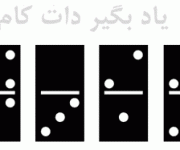








نظر شما چیست؟
پرسش های خود را در بخش پرسش و پاسخ مطرح کنید